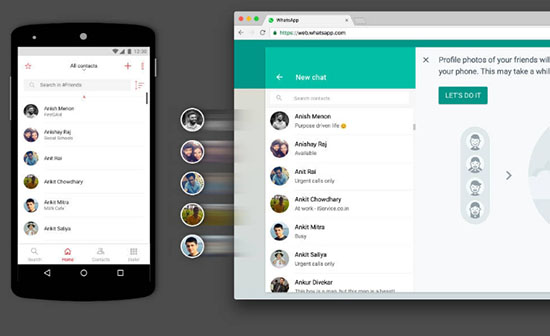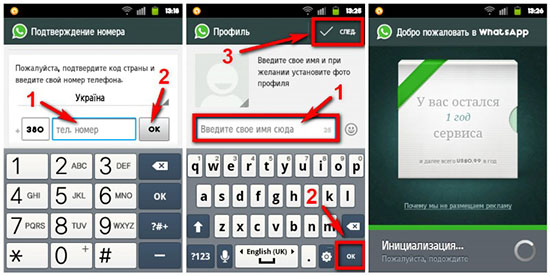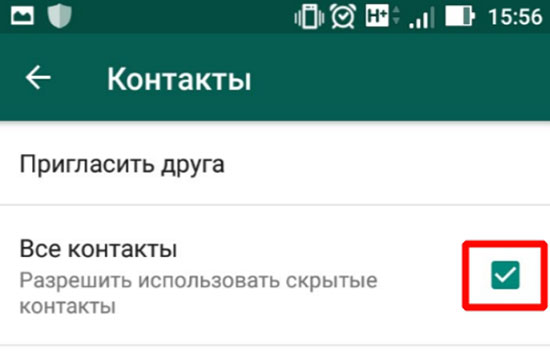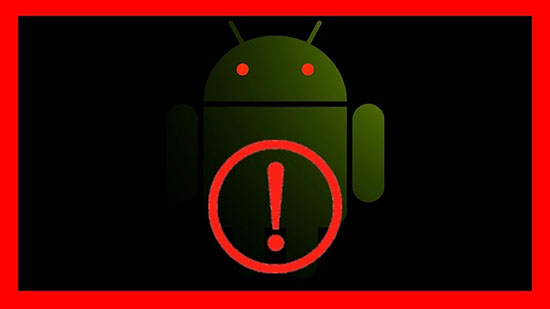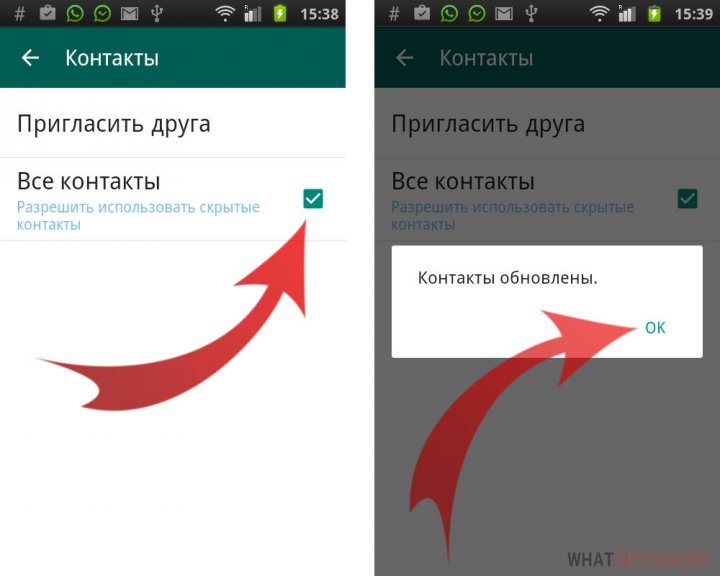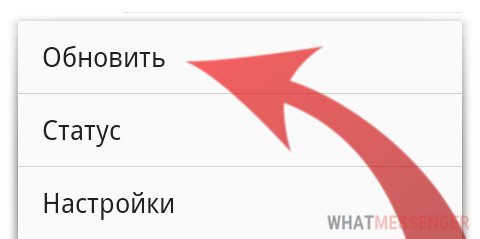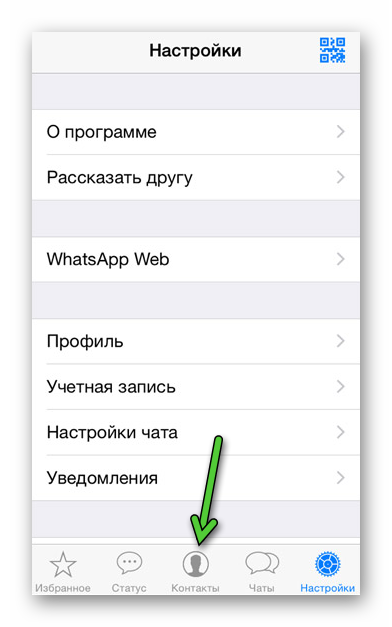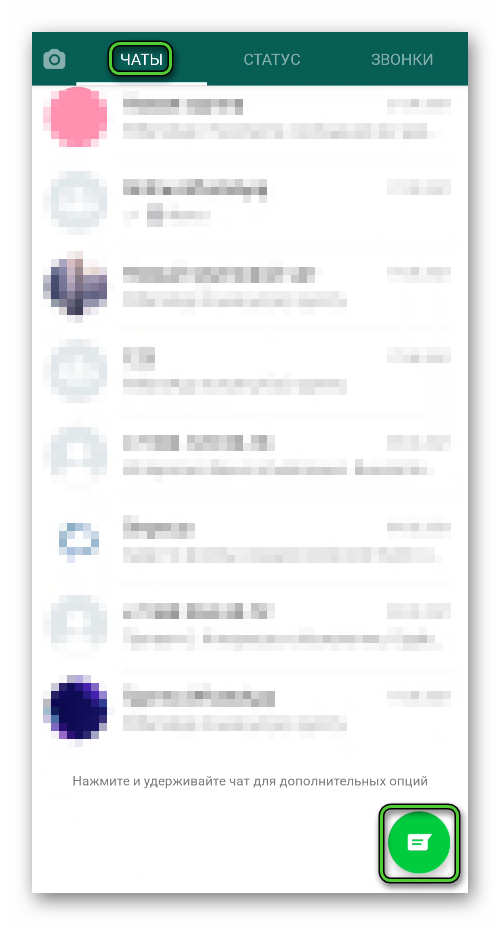- Почему в Ватсапе нет контактов ?
- Восстановление разрешений
- Переустановка WhatsApp
- Неправильно выбран источник контактов
- Нарушена синхронизация
- Неправильно указан номер
- Почему WhatsApp не видит контакты телефонной книги
- Почему «Ватсап» не видит контакты и что делать
- Проверка синхронизации
- Неправильный формат номеров телефонов
- Пользователь не установил приложение
- Контакты скрыты
- Настройка фильтра
- WhatsApp давно не обновлялся
- Вирус в телефоне
- Почему у контакта не отображается значок WhatsApp
- Whatsapp не видит контакты
- Ватсап не видит контакты
- Ватсап не видит контакты
- Причины ошибки отображения контактов в WhatsApp
- Устаревшая версия мессенджера
- Номер телефона контакта имеет неправильный формат
- Контакт скрытый
- Действие программы-вируса
- Засорение устройства
- Отсутствие необходимых разрешений
- Android
- Системный сбой
- Android
- Как синхронизировать контакты на Андроиде с Ватсап
- Почему отображаются номера без имен
- Завершение
Почему в Ватсапе нет контактов ?
Не самая распространенная проблема с мессенджером, но часть пользователей с ней все-таки сталкивается. Контактов в Ватсапе может не быть по самым разным причинам – из-за сбившихся разрешений, из-за сбоев в мобильном приложении или в приложении «Контакты». Мы нашли пять самых распространенных причин и подготовили инструкции по решению проблемы.
Прежде чем приступать к выполнению инструкций, попробуйте просто перезагрузить смартфон. Перезагрузка устраняет ошибки, функциональность установленных мобильных приложений восстанавливается. Также нужно помнить, что в некоторых смартфонах расположение пунктов меню и их наименования могут отличаться.
Восстановление разрешений
При установке WhatsApp пользователь дает разрешение на доступ к тем или иным ресурсам – в нашем случае это доступ к телефонной книге. Именно отсюда считываются контакты самим мессенджером. Для проверки разрешений следуйте инструкции:
- Разблокируйте смартфон и отправляйтесь в системные настройки (сам WhatsApp мы не трогаем);
- Найдите меню «Приложения» и коснитесь строки с наименованием мессенджера WhatsApp;
- Найдите на открывшейся странице блок «Разрешения» и коснитесь его – откроется страница с требующимися разрешениями;
- Коснитесь строки «Контакты» – появятся галочки «Разрешить» и «Запретить», выберите «Разрешить», если по каким-то причинам доступ к телефонной книге был запрещен;
- Перейдите в WhatsApp и удостоверьтесь в нормальном отображении всех контактов из телефонной книги.
Переустановка WhatsApp
Иногда мобильные приложения начинают вести себя не так, как это задумали разработчики. Они начинают «вылетать» и зависать, нарушается функциональность. В этом случае рекомендуем выполнить следующие действия:
- Зайдите в настройки WhatsApp и создайте резервную копию с отправкой ее в облачное хранилище – инструкции есть на сайте;
- Удалите WhatsApp полностью и скачайте мобильное приложение CCleaner для очистки операционной системы смартфона;
- Дождитесь завершения установки, запустите очистку операционной системы от накопившихся мусорных файлов;
- Перезагрузите смартфон для загрузки операционной системы с нуля – для полного избавления от ошибок;
- Скачайте и установите WhatsApp на телефон, авторизуйтесь с номером мобильного телефона, разрешите восстановление из резервной копии. В процессе установки дайте все необходимые разрешения.

Неправильно выбран источник контактов
Рекомендованное место хранения контактов – аккаунт Google (в смартфонах Apple iPhone это учетная запись Apple ID). Если в смартфоне произошел какой-то сбой и в качестве источника стало выбрано что-то другое (телефон или SIM-карта), то будут видны контакты именно из этого источника. Нужный источник выбирается в штатном приложении «Контакты».
Нарушена синхронизация
Список контактов в WhatsApp может оказаться пустым и в том случае, если по каким-то причинам не включилась синхронизация контактов. Такое иногда случается при покупке нового смартфона – пользователь добавляет аккаунт Google или Apple ID, но синхронизация не включается. В этом случае ее необходимо запустить вручную.
Запуск синхронизации на примере Android-смартфона:
- Разблокируйте смартфон и отправляйтесь в настройки:
- Найдите раздел с учетными записями и найдите там аккаунт Google;
- Нажмите на строку «Синхронизация учетной записи» и удостоверьтесь в активности синхронизации контактов. Если она отключена, передвиньте переключатель.
Неправильно указан номер
Все номера в телефонной книге должны быть записаны в полном международном формате. Никакой «восьмерки» с федеральным кодом и номером быть не должна. Номера указываются так – сначала +7, затем код оператора (916, 960, 921 и так далее), далее семизначный номер. Исправьте номера, записанные с восьмеркой на +7 и проверьте доступность контактов в WhatsApp.
Источник
Почему WhatsApp не видит контакты телефонной книги
Пользователи смартфонов иногда сталкиваются с ситуацией, когда в ватсапе не отображаются контакты из телефонной книги. Это особенно неприятно, когда надо срочно отправить сообщение или оно приходит, но виден номер, а имя контакта не отображается. Рассмотрим основные причины возникновения проблемы и способы ее решения.
Почему «Ватсап» не видит контакты и что делать
Чтобы устранить неполадку, необходимо разобраться, в чем ее причина. От этого зависят дальнейшие действия. Определить, из-за чего не отображаются контакты в WhatsApp, помогут ответы на вопросы:
- Давно ли вы пользуетесь программой или недавно установили ее?
- Не отображаются все контакты или некоторые?
- Это единственная проблема или есть другие сбои в работе смартфона?
Если на новом телефоне при открытии мессенджера не виден ни один контакт, то, скорее всего, нарушена связь с телефонной книгой. Если отсутствуют лишь некоторые номера, то причина сбоя кроется в настройках телефонной книги или ошибке при записи номера, его неправильном формате.
На смартфоне, где WhatsApp уже был установлен и работал исправно, проблема с отображением номеров возникает из-за устаревшего софта или вирусов.
Проверка синхронизации
Если вы только начали пользоваться WhatsApp и контакты не отображаются, то в первую очередь проверьте, не потеряна ли связь с телефонной книгой и была ли она установлена. Если это произошло, то мессенджер не увидит номера пользователей.
При первом запуске программы появляется диалоговое окно, в котором устанавливается галочка, подтверждающая разрешение на доступ к телефонной книге. Если по невнимательности этот пункт был пропущен, то контакты отображаться не будут. Исправить неполадку несложно. В настройках из выпадающего списка следует выбрать пункт «Контакты» и поставить галочку, разрешающую синхронизацию. Затем в настройках обновить данные, выбрав соответствующую кнопку. Пользователи, у которых установлен WhatsApp, отобразятся в списке.
Проблема с синхронизацией с телефонной книгой часто возникает у владельцев iPhone. Она возникает, если не получено соответствующее разрешение от администратора учетной записи. Рекомендуется скопировать номера в iCloud и обратиться к администратору: он сделает WhatsApp управляемым приложением.
Чаще же всего подобная проблема возникает при установке web-версии WhatsApp на компьютере. Ее надо синхронизировать со смартфоном с помощью QR-кода. Он появляется при установке мессенджера на компьютер. Его нужно отсканировать при помощи смартфона. Для этого на телефоне запускают мобильную версию Ватсап и нажимают на «кебаб-меню» – кнопку в виде трех точек, расположенную в правом верхнем углу. Из выпадающего списка выбирают пункт «WhatsApp web». На экране смартфона появиться специальное окошко для сканирования. С его помощью считывают QR-код на экране компьютера, чтобы синхронизировать контакты.
Неправильный формат номеров телефонов
Если WhatsApp не видит контакты, то стоит проверить, правильно ли они записаны в телефонной книге. Для корректной работы приложения необходим международный формат. Если позвонить абоненту, находящемуся на территории РФ, удастся, даже если номер записан через «8» или без когда страны, то при работе с программами возникнут сбои.
WhatsApp видит контакты, оформленные по международному стандарту:
- номер должен начинаться с +, а не с 8;
- обязательно должен быть указан код страны;
- проверьте количество цифр в номере (в зависимости от страны, количество цифр меняется, в российских номерах – их 11, а в чешских – 12).
Неправильно записанные номера придется перебрать вручную. Контакты отобразятся после перезапуска мессенджера.
Пользователь не установил приложение
Случается, что отдельный номер, который есть в контактах телефона, не отображается в Ватсап. Если он записан корректно, не скрыт, то, скорее всего, пользователь не установил мессенджер, пользуется устаревшим софтом. Отправьте ему приглашение в WhatsApp, попросите его обновить приложение или просто свяжитесь с ним другим способом.
Контакты скрыты
Если ватсап не видит контакты, то стоит проверить настройки телефонной книги. В ней могут отображаться не все номера. Скрыты могут быть контакты отдельных пользователей или целых групп, например, сохраненных на SIM-карте или относящихся к определенному аккаунту. Они не отобразятся в WhatsApp, программе их не видно. Для решения проблемы надо:
- Открыть телефонную книгу.
- Зайти в настройки и поставить галочку напротив строки «Все контакты».
При запуске мессенджера надо зайти в «Настройки» и выбрать «Обновить». Скрытые номера отобразятся в WhatsApp.
Настройка фильтра
Ватсап не отобразит все контакты, если установлены фильтры в телефонной книге. Если необходимо видеть все номера, ограничения надо снять. Для этого надо:
- Открыть WhatsApp и перейти в подменю «Контакты».
- Подтвердить разрешение на использование скрытых контактов, поставив галочку у соответствующей строки в выпадающем списке.
- Обновить контакты, нажав соответствующую кнопку в меню.
WhatsApp давно не обновлялся
Возможна ситуация, когда WhatsApp уже давно установлен на телефоне и контакты отображались, а сбой произошел при очередном запуске мессенджера. Причина неполадки может заключаться в том, что приложение давно не обновлялось. Старая версия часто оказывается несовместима с обновленным ПО. Это приводит к различным проблемам, в том числе и к потере связи с телефонной книгой.
Отслеживать обновления программы можно через App Store для iPhone, Google Play – для Самсунгов и других телефонов на андроиде, Microsoft store – для телефонов, работающих на ОС Microsoft.
Решение проблемы – обновление программы до последней версии. Исчезнувшие контакты из телефонной книги вновь отобразятся при очередном запуске мессенджера.
Вирус в телефоне
Если Вы давно пользуетесь WhatsApp, регулярно обновляете программу, все контакты отображались, причиной их исчезновения при очередном запуске может быть вирус. В этом случае устранить неполадку тяжелее всего и, возможно, придется прибегнуть к помощи специалиста.
Проблему легче предупредить. Установите на смартфон надежный антивирус с Google Market, AppStore, Microsoft store. Платные версии программ эффективнее, но даже бесплатная способна предотвратить заражение телефона и повреждение приложений и файлов. Самые популярные антивирусники для Android:
- Safe Security,
- Avira,
- Avast Antivirus,
- Dr. Web Security Space,
- Kaspersky Internet Security,
- McAfee Mobile Security.
Они доступны для скачивания на Google Play. Большинство программ предлагают пользователям платную и бесплатную версии.
На айфон устанавливают:
- Avira Mobile Security,
- Lookout,
- McAfee Mobile Security,
- Trend Micro Mobile Security,
- F-Secure SAFE.
Если вирус уже повредил смартфон, то лучше обратиться к специалисту. Он определит, можно ли ограничиться лечением или потребуется переустановка системы. Некоторые контакты будут удалены безвозвратно и восстанавливать их придется вручную.
Почему у контакта не отображается значок WhatsApp
Некоторые пользователи приходят в недоумение, почему список всех контактов отображается в мессенджере, но около некоторых имен не стоит значок WhatsApp. Это не сбой приложения и не ошибка. Просто у пользователя не установлен мессенджер и связаться с ним таким способом не получится.
В большинстве случаев проблему, связанную с отображением контактов из телефонной книги в WhatsApp, можно решить самостоятельно, не прибегая к помощи специалистов. Проанализируйте, в чем причина ее возникновения и следуйте инструкциям, чтобы устранить сбой.
Источник
Whatsapp не видит контакты
Причин почему WhatsApp не видит контакты, может быть несколько, мы попробуем разобрать самые распространенные из них:
- Не правильно написан номер. Зачастую общаясь с друзьями в одной стране мы записываем номера телефонов без кода страны, и спокойно звоним друзьям и знакомым. Но как только вы попытаетесь написать им сообщение, то обнаружите, что Вотсап не видит эти контакты. Решить эту проблему просто — допишите в начале номера код страны (+7 Россия, +380 Украина, +375 Белоруссия).
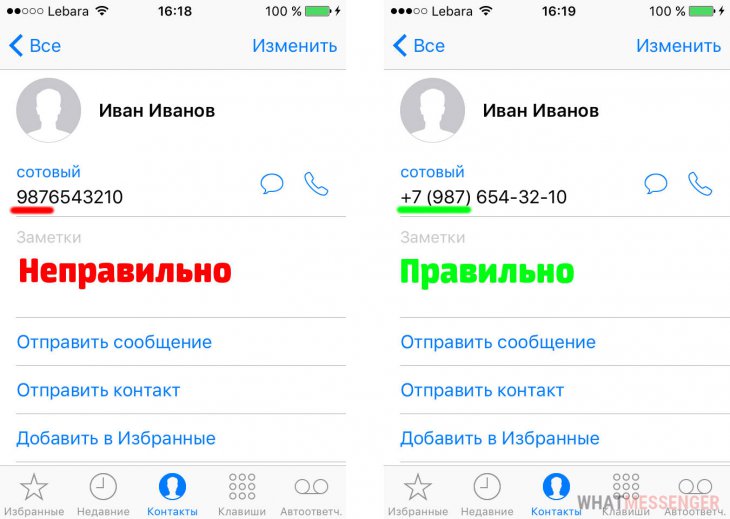
Проверьте установлен ли Whatsapp. Убедитесь что у вашего контакта установлена последняя версия приложения.
Невидимые контакты. Проверьте разрешено ли использование скрытых контактов, для этого:
- Откройте Меню и перейдите в раздел Настройки
- В самом низу выберете Контакты
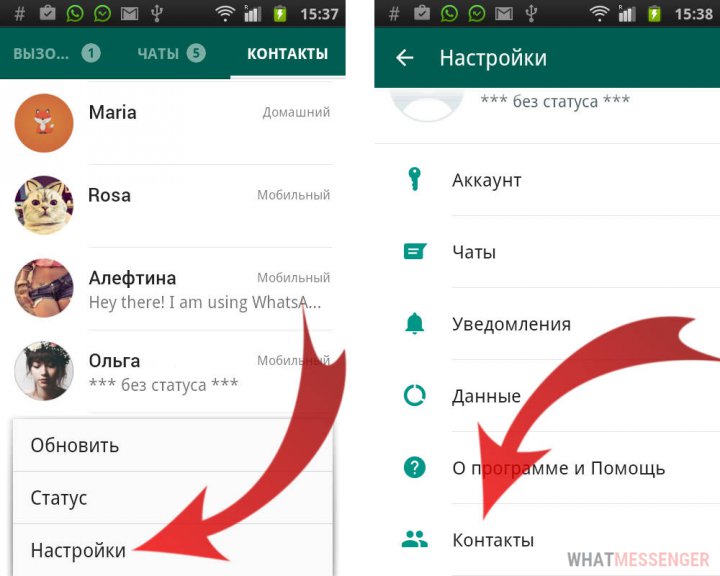
В пункте Все контакты Поставьте галочку напротив графе надписи «Разрешить использовать скрытые контакты«
Обновите контакты. Зайдите в WhatsApp — Контакты — Меню — Обновить
Если вы перепробовали все перечисленные способы устранения этой проблемы и ничего не помогает, опишите свою проблему в комментариях, как можно подробнее и мы постараемся вам помочь.
Источник
Ватсап не видит контакты
Мессенджер WhatsApp устроен таким образом, что при первом запуске просит разрешение пользователя на доступ к телефонной книге устройства, чтобы перенести все контакты в автоматическом режиме. Это очень удобно, ведь можно не добавлять своих знакомых вручную, по новой указывая их мобильные номера. Но иногда, к сожалению, данная система дает сбой, и некоторые данные не переносятся. В данной статье мы поговорим о такой ситуации. Давайте разберемся, почему Ватсап не видит контакты и как это исправить.
Ватсап не видит контакты
Если приложение отказывается видеть контакты, большинство пользователей в недоумении пытаются его перезагрузить, ожидая решения проблемы. В редких случаях – очищают кэш через системные настройки. Если ничего из этого не помогло, вероятнее всего, дело не в телефоне, а в настройках самого мессенджера. Чтобы доподлинно это узнать, нужно изучить несколько вероятных причин возникновения проблемы. Если карты совпадут, вывод очевиден. Так что, не теряя времени, приступаем к раскрытию темы.
Разберемся со всеми возможными сценариями.
Причины ошибки отображения контактов в WhatsApp
Есть масса вероятных причин неполадки, о которых мы ниже и поговорим. Для удобства восприятия разобьем дальнейшее повествование на несколько логических блоков.
Устаревшая версия мессенджера
Это довольно распространенная причина неполадок, связанных с программными сбоями. Корень проблемы в том, что встроенные алгоритмы, по истечению определенного времени, перестают результативно выполнять свои прямые обязанности – появляются конфликты с ОС, ошибки в самом приложении.
Чтобы точно сказать, что WhatsApp не видит контакты из-за программного сбоя, стоит обновить версию до актуальной. Рассмотрим особенности процедура для двух популярных операционных систем.
Инструкция для Android:
- Разблокируем смартфон и тапаем по иконке «PlayМаркет» на рабочем столе.
- С помощью функции «Поиск» в верхней части экрана переходим на страницу мессенджера WhatsApp.
- Нажимаем на кнопку «Обновить», если она отображается.
- Ждем, пока приложение не загрузится и не распакуется на устройстве.
- Сворачиваем магазин Google Play и запускаем мессенджер.
- Проверяем, была ли исправлена ситуация.
Если вы устанавливали WhatsApp через apk-файл, то обновить его можно аналогичным образом. Последнюю версию всегда можно найти на официальном сайте https://www.whatsapp.com/android/. Перейдите по этой ссылке, нажмите «Скачать сейчас» и установите приложение из файла WhatsApp.apk. Проще всего это сделать непосредственно с мобильного устройства.
Инструкция для iOS, когда в Ватсапе не отображаются контакты:
- Разблокируем телефон и тапаем по AppStore.
- Активируем иконку «Обновления» в правом нижнем углу пользовательского окна.
- Проматываем список установленного ПО до нахождения нужного.
- Тапаем по соответствующей кнопке, подтверждаем серьезность намерений.
- Следим за полосой прогресса запущенного процесса.
По завершении всех операций рекомендуем открыть WhatsApp и проверить видимость контактов. Если проблема не ушла с обновлением системы, двигаемся дальше.
Номер телефона контакта имеет неправильный формат
Велика вероятность того, что в процессе добавления человека, вы могли некорректно ввести номер его телефона. Отсюда и проблемы с отображением.
Рекомендуем вам проделать процедуру заново. Для этого:
- Запускаем мессенджер у себя на телефоне или планшете.
- Переходим на вкладку «Чаты».
- Тапаем по зеленой кнопке в правом нижнем углу пользовательского окна.
- В новом окне выбираем вариант «Новый контакт».
- Вводим имя пользователя и номер телефона.
- Подтверждаем серьезность намерений кнопкой «Сохранить» в правом верхнем углу программного интерфейса.
Процедура для Айфона практически идентична, но есть некоторые различия из-за особенностей пользовательского интерфейса. Для претворения задуманного в жизнь:
- Разблокируем телефон и тапаем по иконке мессенджера на рабочем столе.
- Переходим во вкладку «Контакты», активировав соответствующую кнопку в нижней части интерфейса.
- Тапаем по кнопке в виде листа бумаги и карандаша в правом верхнем углу пользовательского окна.
- На новой страничке активируем пункт «Новый контакт».
- В соответствующие поля вводим имя человека и номер телефона.
- Подтверждаем серьезность намерений.
Если проведенные манипуляции не дали положительного результата, двигаемся дальше.
Контакт скрытый
Функция скрывания контактов доступна только для Android-устройств, так что рассмотрим особенности подобных настроек. Для претворения задуманного в жизнь:
- Разблокируем телефон и вводим данные для авторизации в мессенджере.
- Переходим во вкладку «Чаты» и тапаем по вертикальному многоточию в правом верхнем углу пользовательского окна.
- В выпадающем списке выбираем вариант «Настройки».
- Пролистываем страничку до блока «Контакты».
- Ставим галочку напротив пункта «Разрешить использовать скрытые контакты».
- Ждем завершения процесса обновления и подтверждаем успешность процедуры кнопкой «ОК».
Теперь встроенные алгоритмы будут отображать все доступные в телефонной книге, и прочих программах, номера, а не использовать отдельные их части.
Действие программы-вируса
Это также вполне вероятно, учитывая незащищенность большинства смартфонов перед подобной активностью. Рекомендуем вам скачать соответствующее ПО из официального магазина, которое будет в фоновом режиме, с заданной периодичностью, проверять наиболее уязвимые места системы.
Как альтернатива – использование лечащих утилит, которые просто сканируют и удаляют вирусы. К примеру, утилиты компании Dr.Web. Выбирайте приемлемый для себя вариант и используйте возможности приложений.
Если после очистки ситуация с отображением контактов не улучшилась, двигаемся дальше.
Засорение устройства
Если вы длительное время используете копию WhatsApp, не исключено, что временные файлы и прочий хлам просто мешают штатной работе самого мессенджера. Для решения проблемы рекомендуем почистить его кэш.
Для претворения задуманного в жизнь:
- Открываем системные настройки Android. Проще всего это сделать из шторки уведомлений, нажав на значок в виде шестеренки.
- Пролистываем страницу, пока не находим раздел «Приложения».
- Переходим к полному списку.
- Ищем в нем запись WhatsApp, которая должна находиться ближе к концу.
- Активируем процедуру очистки кэша.
- Подтверждаем серьезность намерений и ждем завершения процедуры.
Это действенный метод, как решить проблему, когда в Ватсапе пропали имена контактов. А теперь перейдем к следующему случаю.
Отсутствие необходимых разрешений
Когда вы только скачиваете WhatsApp и первый раз запускаете его, встроенные алгоритмы просят дать им доступ к Фото, списку контактов, периферийным устройства, и так далее. Если такие привилегии не были даны изначально, это можно исправить в настройках операционной системы. Рассмотрим особенности процесса на примере Андроид и iOS.
Для удобства восприятия разобьем дальнейшее повествование на несколько логических блоков.
Android
- Опять открываем системные настройки Android, переходим к списку всех приложений и тапаем по графе WhatsApp.
- В окне «О приложении» активируем пункт «Разрешения».
- Активируем ползунок (станет из серого зеленым) напротив пункта «Контакты» или «Телефонная книга».
- Система автоматически внесет изменения.
Таким вот способом выйдет разрешить доступ к контактам WhatAapp. Теперь проверьте, отображаются ли они в самом приложении. Вероятнее всего, должны, так как встроенные алгоритмы автоматически синхронизируются с телефонной книгой смартфона.
Процедура для Айфона несколько отличается ввиду особенностей операционной системы, однако не существенно. Для претворения задуманного в жизнь:
- Разблокируем смартфон и переходим в системные настройки.
- Пролистываем страничку до упора, пока не увидим перечь установленного ПО.
- Тапаем по иконке WhatsApp, попадаем в одноименное окно.
- Активируем ползунок напротив пункта «Контакты», подтверждаем серьезность намерений.
Система тут же внесет изменения, и встроенные алгоритмы приложения тут же синхронизируются с телефонной книгой вашего смартфона.
Системный сбой
Если все, что вы проделали ранее, не принесло положительного результата, в пору говорить о системном сбое. В таком случае остается полностью удалить приложение со смартфона и загрузить последнюю версию из официальных источников. Рассмотрим особенности процедуры для обеих платформ.
Для удобства восприятия разобьем дальнейшее повествование на несколько логических блоков.
Начнем с Айфона. Для удаления мессенджера и его повторной установки:
- Разблокируем смартфон и находим иконку приложения на рабочем столе.
- Длительным тапом активируем режим редактирования (все значки начинают подергиваться).
- Активируем крестик в левом верхнем углу плитки программы.
- Подтверждаем серьезность намерений кнопкой «Удалить» и ждем завершения процедуры.
- Ярлык исчезает, активируем иконку AppStore.
- Тапаем по кнопке в виде лупы в правом нижнем углу пользовательского окна.
- Активируем поисковую строку и вводим запрос.
- Тапаем по кнопкам «Загрузить» и «Установить» напротив найденного объекта.
- Подтверждаем выполнение этой процедуры.
- Ждем ее окончания.
Остается активировать установленное приложение, ввести номер телефона, пройти двойную аутентификацию, выдать все разрешения, дождаться синхронизации контактов и проверить работоспособность проведенных манипуляций.
Если с этим все понятно, двигаемся дальше.
Android
Для Андроид-устройства процедура несколько отличается, но не критично:
- По аналогии с инструкцией из прошлого раздела, открываем в настройках Android страницу приложения WhatsApp.
- Затем тапаем по «Удалить».
- Подтверждаем серьезность намерений и ждем завершения процедуры.
- Возвращаемся на рабочий стол и активируем иконку «PlayМаркет».
- Тапаем по поисковой строке и вводим запрос в пустое поле.
- Активируем кнопку «Установить» напротив найденного объекта.
- Подтверждаем серьезность намерений, и ждем скачивания дистрибутива и автоматической установки ПО.
По завершению всех процедур тапаем по ярлыку добавленного приложения, проходим все шаги, описанные выше, и проверяем обновленные из телефонной книги контакты в WhatsApp.
Как синхронизировать контакты на Андроиде с Ватсап
Если в WhatsApp не отображаются имена контактов, важно убедиться в том, что контакты телефонной книги синхронизируются со встроенными алгоритмами мессенджера. Для начала просмотрите список разрешений программы, как мы это уже делали.
- Разблокируем смартфон и переходим в системные настройки.
- Пролистываем страничку до блока «Аккаунты».
- Находим учетную запись WhatsApp.
- Тапаем в одноименном экране по названию мессенджера.
- Вызываем меню с помощью соответствующей иконке на новой странице.
- В выпадающем списке выбираем вариант «Синхронизировать…».
- Подтверждаем серьезность намерений, и ждем завершения процедуры.
Теперь активируем само приложение через ярлык на рабочем столе, и проверяем, пропали имена в Ватсапе или появились. Если видимых изменений нет, это не значит, что все было сделано зря.
Рекомендуем обновить список контактов Ватсапа в самой программе. Для претворения задуманного в жизнь:
- Разблокируем смартфон и активируем ярлык мессенджера.
- Переходим во вкладку «Чаты».
- Тапаем по зеленой кнопке в правом нижнем углу пользовательского окна.
- В окне «Новый чат» тапаем по вертикальному многоточию в правом верхнем углу программного интерфейса.
- В выпадающем списке выбираем вариант «Обновить».
Если все сделано правильно, аналог списка друзей обновится, и там появятся новые люди. Если с этим все понятно, давайте разберемся с ситуацией, когда номера телефонов отображаются без имен.
Почему отображаются номера без имен
Есть несколько причин возникновения подобной неполадки. Мы их рассмотрим в виде нумерованного списка:
- Устаревшая версия мессенджера. Скачайте свежую сборку, и все будем в порядке.
- Номер указан некорректно. Рекомендуем проверить правильность ввода числовой последовательности.
- Скрытый контакт. Измените параметры отображения номеров в настройках мессенджера.
- Вирусная активность. Скачайте защитное ПО и просканируйте систему.
Если ничего из этого не помогло, на официальном сайте разработчиков есть информация, касающаяся нашей темы.
Дело в том, что наиболее частая проблема с отображением номеров без имен возникает из-за ошибки синхронизации. Для решения неполадки:
- Опять в системных настройках переходим в раздел «Аккаунты…» и открываем пункт WhatsApp.
- Вызываем контекстное меню на новой странице.
- Выбираем опцию «Удалить…».
- Тапаем по иконке WhatsApp, активируем вертикальное многоточие в правом верхнем углу пользовательского окна.
- Выбираем из выпадающего списка вариант «Удалить аккаунт».
- Подтверждаем серьезность намерений.
- Возвращаемся на рабочий стол и тапаем по иконке приложения.
- Переходим во вкладку «Чаты».
- Тапаем по зеленой кнопке в нижней части программного интерфейса.
- Выбираем вариант «Новый чат», активируем вертикальное многоточие.
- Тапаем по «Обновить».
Теперь контакты должны отображаться в штатном режиме. Если это не помогло, также рекомендуем разрешить WhatsApp доступ к контактам через системные настройки.
Завершение
Есть масса вариантов и причин того, почему в Ватсапе не отображаются контакты и имена пользователей. Где-то пакостят вирусы или системные сбои, в других случаях нарушена синхронизация между ОС и встроенными алгоритмами мессенджера.
Как бы там ни было, в статье приведены исчерпывающие инструменты для решения проблемы, так что пользуйтесь на здоровье!
Источник